Cadastrar Serviços
- Para acessar você deve clicar sobre o ícone de menu localizado na barra do Topo do sistema e em seguida acesse Cadastros > Produtos e Serviços > Serviços > Serviços ou no menu do Lado Esquerdo clicando no ícone de Serviços.
- Uma tela de pesquisa será aberta e você deve clicar no botão Novo Cadastro.
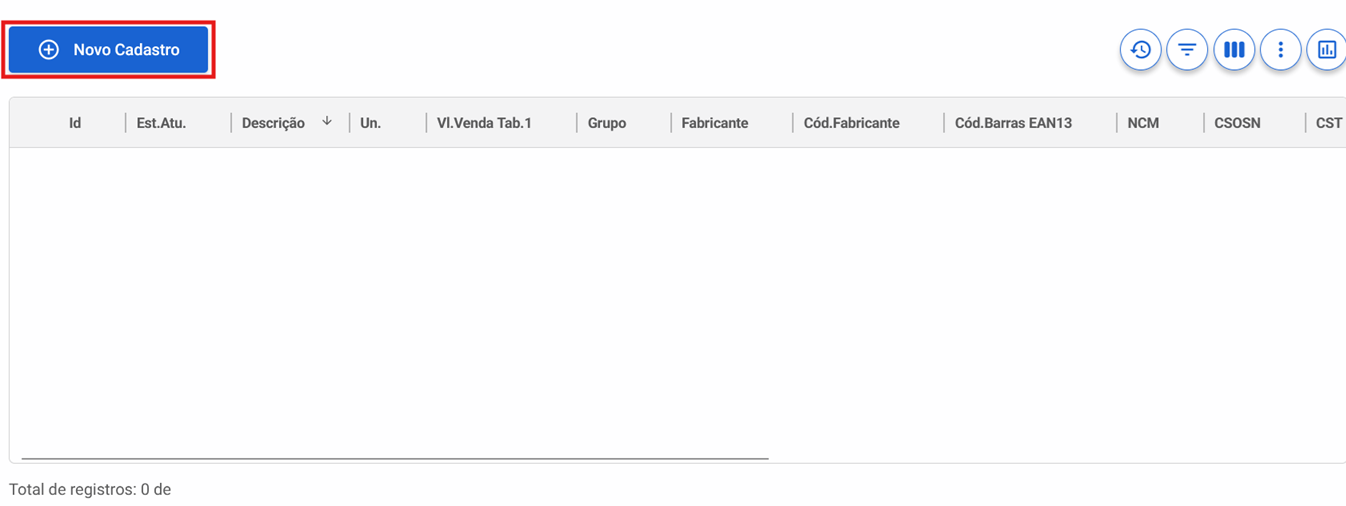
A tela apresentada acima é ilustrativa.
- A tela com os campos será aberta permitindo que você preencha qualquer informação necessária.
Todos os campos com asterisco (*) são de preenchimento obrigatório para realizar o cadastro.
Todos os campos de pesquisa estão identificados com uma Lupa localizada no lado direito do campo que permite fazer pesquisas utilizando diversos campos do cadastro além da possibilidade de criar um Novo Cadastro. Mas também você pode digitar no campo a informação que necessita pesquisar que o sistema vai apresentar logo abaixo o que foi encontrado, sem a necessidade de clicar na Lupa.
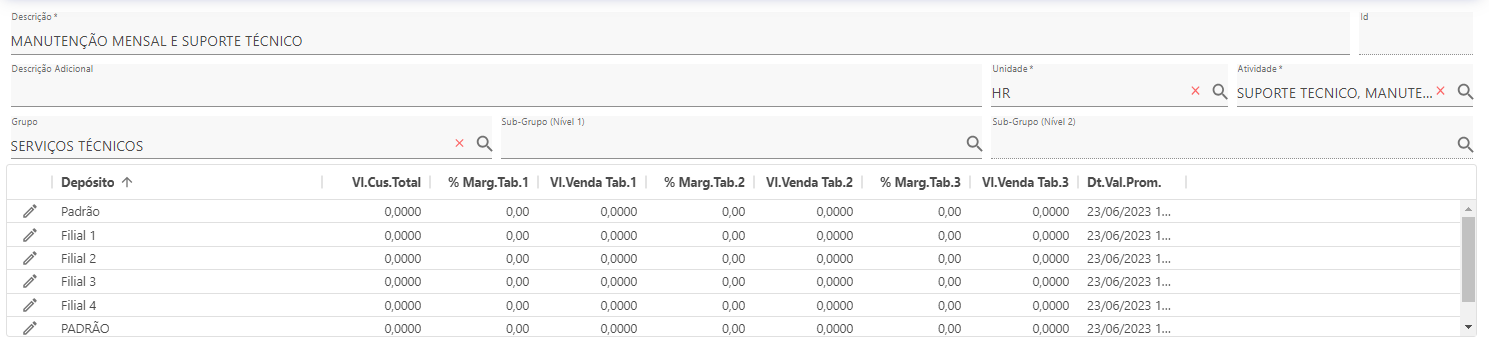
- Descrição: Nome principal do produto que aparecerá nos demais módulos do sistema como Vendas por exemplo. Este campo é de preenchimento obrigatório para realizar o cadastro.
- Descrição Adic.: Descrição adicional do produto.
- Unidade: Unidade de medida do produto.
- Atividade: Atividade de Serviços.
- Grupo: Grupo do produto que auxilia em uma melhor organização do estoque.
- Sub-Grupo (Nível 1): Sub-Grupo (Nível 1).
- Sub-Grupo (Nível 2): Sub-Grupo (Nível 2).
Estoque e Valores
Para alterar os campos do depósito você deve clicar no botão Editar.
Este botão está localizado na linha do depósito que você deseja alterar.
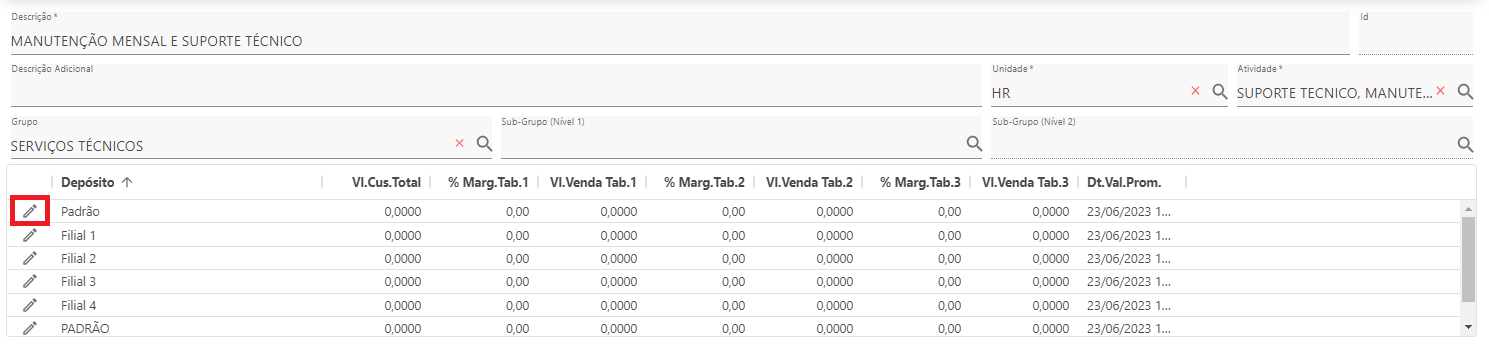
Ao clicar no botão Editar a seguinte tela será apresentada para que você consiga alterar os campos.
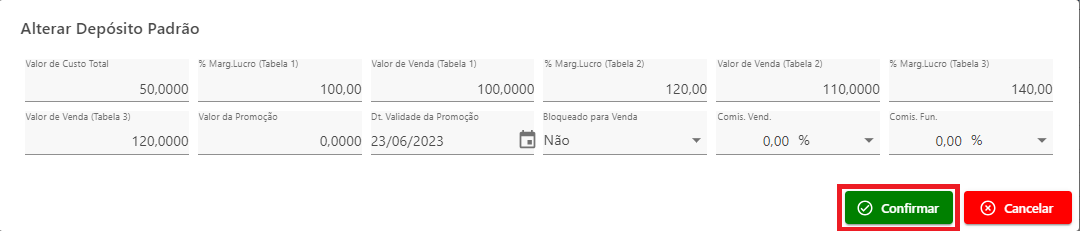
- Valor de Custo: Valor de Custo no depósito do produto.
- % Margem de Lucro (Tabela 1): Percentual da margem de lucro da Tabela 1 no depósito do produto.
- Valor de Venda (Tabela 1): Valor de Venda da Tabela 1 no depósito do produto.
- % Margem de Lucro (Tabela 2): Percentual da margem de lucro da Tabela 2 no depósito do produto.
- Valor de Venda (Tabela 2): Valor de Venda da Tabela 2 no depósito do produto.
- % Margem de Lucro (Tabela 3): Percentual da margem de lucro da Tabela 3 no depósito do produto.
- Valor de Venda (Tabela 3): Valor de Venda da Tabela 3 no depósito do produto.
- Valor da Promoção: Valor da promoção no depósito do produto que estando maior que zero será considerado até sua data de validade.
- Dt.Validade Promoção: Data de Validade da Promoção no depósito do produto.
- Comis.Vend.: Comissão do Vendedor no depósito do produto que pode ser em percentual (%) ou valor (R$).
- Comis.Func.: Comissão do Funcionário no depósito do produto que pode ser em percentual (%) ou valor (R$).
- Bloqueado para Venda: Determina se o produto está ou não bloqueado para venda no depósito do produto.
É necessário clicar em Confirmar para que as alterações nos campos sejam consideradas.
- Por fim, clique em Confirmar para finalizar.
- O sistema exibirá uma mensagem de confirmação do cadastro.
É necessário antes de finalizar teclar no botão Confirmar para que o que foi feito seja considerado. Para desconsiderar tudo que foi feito basta clicar no botão Cancelar ou teclar [ESC] (em computadores desktop) para retornar à tela de pesquisa.